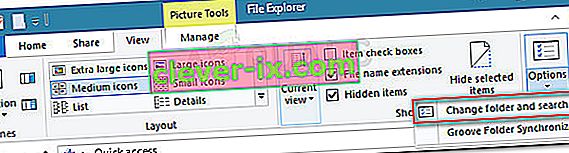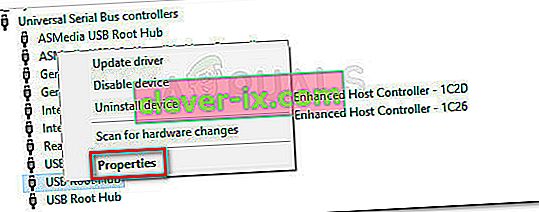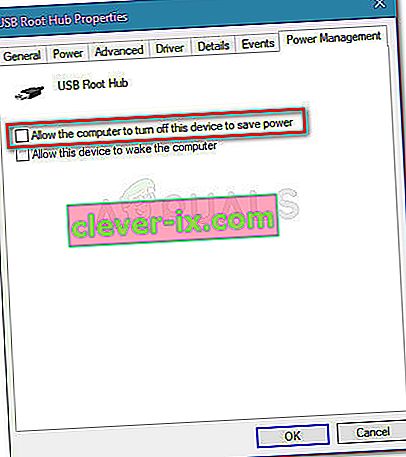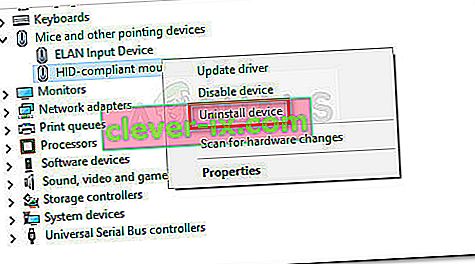Nekateri uporabniki imajo v operacijskem sistemu Windows 10 čudno težavo, pri kateri se vsak levi klik registrira kot dvojni klik. Zdi se, da je ta težava precej pogosta med uporabniki, ki so pred kratkim nadgradili sistem Windows 10 s starejše različice sistema Windows.
Kaj povzroča napako dvojnih klikov z miško Windows 10 z enim klikom
Po preučitvi težave z ogledom različnih poročil uporabnikov in poskusom ponovitve težave smo prišli do nekaj zaključkov:
- Vedenje ni specifično za določeno različico sistema Windows 10.
- Enako vedenje se občasno pojavlja tudi pri najnovejših različicah sistema Windows 8.1.
- Ni poročil o primerih, ko je bilo ugotovljeno, da je napako povzročila težava s strojno opremo miške.
Tu je seznam z morebitnimi elementi in možnostmi nastavitev, ki so jih drugi uporabniki prepoznali kot krivce:
- Nastavitev možnosti mape - Obstaja element nastavitev File Explorer, ki pretvori vsak levi klik v dvojni klik. Nastavitev lahko spremenite v meniju Možnosti mape.
- Težava z nastavitvami upravljanja porabe energije - pri nekaterih modelih miške (zlasti pri brezžičnih modelih) bo nastavitev upravljanja porabe povzročila to vedenje. Za korake za odpravo tega glejte 2. metodo.
- Več vnosov miške, skladnih s HID - po nadgradnji na Windows 10 lahko OS pomotoma ustvari dva različna vnosa miške, skladna s HID, kar bo privedlo do tega vedenja.
Kako popraviti napako z dvojnim klikom miške Windows 10 pri enem kliku
Če se trudite rešiti to težavo, vam bo ta članek ponudil vrsto pristopov, ki jih lahko uporabite kot korake za odpravljanje težav. Spodaj je zbirka metod, ki so jih drugi uporabniki v podobni situaciji uporabili za rešitev težave.
Za najboljše rezultate razmislite o tem, da začnete s prvo metodo in se pomaknete navzdol, dokler ne najdete metode, ki velja za vaš določen scenarij, in odpravi težavo. Začnimo.
1. način: Spreminjanje nastavitev dvoklika v Raziskovalcu datotek
Izkazalo se je, da ima File Explorer eno možnost nastavitve, ki bo povzročila tovrstno vedenje. Ročna sprememba ali programska oprema tretje osebe lahko spremeni privzeto vedenje in vsak levi klik spremeni v očiten dvoklik.
Na srečo lahko preprosto preverite, ali to vedenje povzročajo nastavitve File Explorerja, tako da na traku na vrhu odprete zavihek Pogled . Tu je kratek vodnik, kako to storiti:
- Najprej odprite File Explorer. To lahko storite enostavno s pritiskom na Windows tipko + X in s klikom na File Explorer na novo pojavil kartici.
- Znotraj File Explorerja s trakom na vrhu kliknite zavihek Pogled .
- Na zavihku Pogled kliknite Možnosti in nato Spremeni mapo in možnosti iskanja .
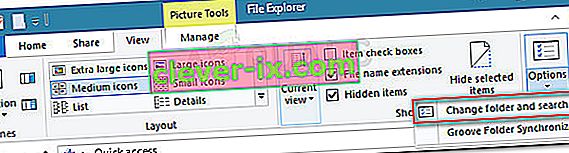
- Znotraj možnosti mape pojdite na zavihek Splošno in se prepričajte, da je možnost Dvoklik za odprtje elementa (z enim klikom za izbiro) omogočena v razdelku Klikanje elementov, kot sledi . Če ste vedenje spremenili, kliknite Uporabi, da shranite spremembe.
- Preverite, ali je bila težava odpravljena z enim samim klikom na mapo.
Če vaš sistem še vedno dvoklikne pri vsakem levem kliku, nadaljujte s spodnjo spodnjo metodo.
2. način: Onemogočanje nastavitev za upravljanje porabe energije miške
Nekateri uporabniki so to težavo lahko odpravili tako, da so onemogočili nastavitve upravljanja porabe za vsako napravo USB Root Hub, ki je prisotna v upravitelju naprav.
Opomba: Upoštevajte, da lahko ta sprememba nastavitev vpliva na druge zunanje naprave.
Tu je kratek vodnik o uporabi upravitelja naprav za onemogočanje nastavitev upravljanja porabe za vsako napravo USB Root Hub:
- Pritisnite tipko Windows + R, da odprete polje za zagon. Nato vnesite »devmgmt.msc« in pritisnite Enter, da odprete Device Manager. Kliknite Yes v UAC (User Account Control), hitro, če se pojavi.

- V upravitelju naprav razširite spustni meni krmilnikov Universal Serial Bus.
- Nato z desno miškino tipko kliknite prvo napravo USB Root Hub in izberite Properties .
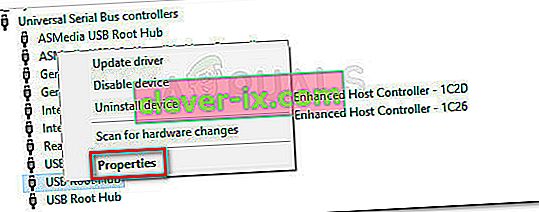
- V lastnostih USB Root Hub pojdite na zavihek Upravljanje porabe in počistite polje, povezano z Dovoli računalniku, da izklopi to napravo, da prihrani energijo .
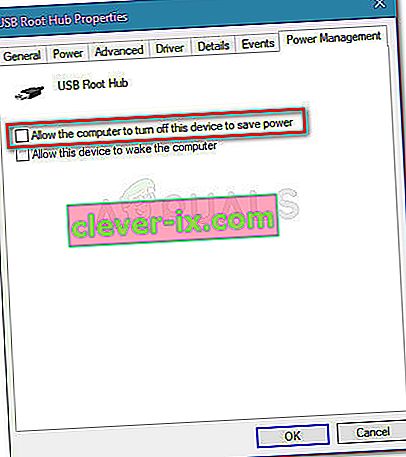
- Vrnite se v upravitelj naprav in ponovite 3. in 4. korak z ostalimi vnosi naprav Root Hub USB.
- Pritisnite OK, da shranite spremembe, nato znova zaženite napravo in preverite, ali je bila težava odpravljena ob naslednjem zagonu.
3. način: Odstranite druge vnose miške, skladne s HID
Nekaterim uporabnikom, ki se v operacijskem sistemu Windows 10 spopadajo z isto težavo, je uspelo težavo odpraviti, potem ko so odkrili, da ima zavihek Miške in druge kazalne naprave v upravitelju naprav dva različna vnosa miške, ki ustrezajo HID. V njihovem primeru je bila rešitev odstranitev enega vnosa in ponovni zagon sistema.
Tu je kratek vodnik, kako to storiti:
- Pritisnite tipko Windows + R, da odprete novo polje Zaženi. Nato vnesite » devmgmt.msc « in pritisnite Enter, da odprete Device Manager.

- V upravitelju naprav razširite zavihek Miške in druge kazalne naprave .
- Če ugotovite, da imate dva različna vnosa miške , sestavljena iz HID , z desno miškino tipko kliknite katerega koli od njih in izberite Odstrani napravo .
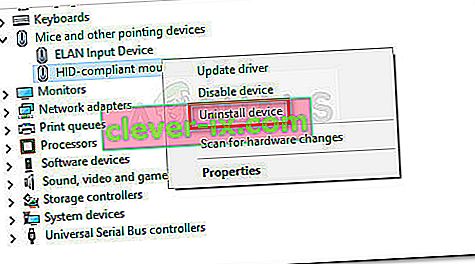
- Znova zaženite računalnik in preverite, ali je težava odpravljena ob naslednjem zagonu.
Če se napaka še vedno pojavlja, nadaljujte z naslednjo metodo spodaj.
4. način: Uporaba funkcije MouseFix (za Windows 8.1)
Če se s to težavo srečujete v računalniku z operacijskim sistemom Windows 8.1, obstaja en majhen pripomoček, ki je že veliko uporabnikom pomagal preprečiti dvojni klik miške ob vsakem levem kliku. To je lahko v pomoč, če dvojni klik povzroči strojna oprema miške ali program sprejemnika.
MouseFix je odprtokodni program, ki izvaja globalne kljuke miške, ki bodo filtrirali odvečne klike na podlagi praga. Ta program je bil napisan z mislijo na sistem Windows 8.1, zato ni nobenega zagotovila, da bo deloval za sistem Windows 10.
Pripomoček lahko prenesete s te povezave ( tukaj ). Če ga želite uporabiti, izvlecite arhiv in ga položite v C: \ Program Files \ MouseFix. Nato ustvarite bližnjico do MouseFix.exe in jo položite v zagonsko mapo za lažji dostop (neobvezno).
Na koncu znova zaženite računalnik in ob naslednjem zagonu zaženite Mousefix.exe in preverite, ali miška ustavi dvojni klik.